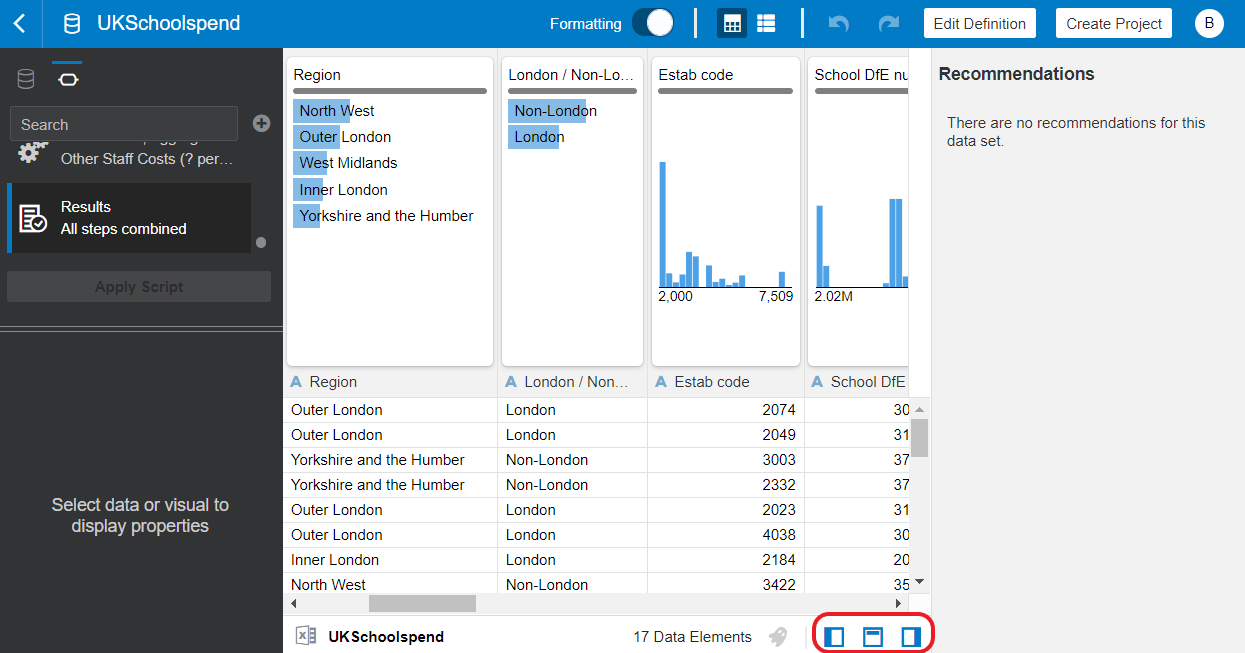データのエンリッチおよび変換
ビジュアライゼーション・プロジェクトをデプロイする前に、通常は、データをエンリッチおよび変換します。たとえば、データ列の名前変更、携帯電話のデータの修正または計算の追加を行う場合があります。
ノート: データ・パネル、推奨事項パネルおよび品質インサイトを表示して、変換エディタを構成することをお薦めします。右下に表示される「データ・パネルの切替え」、「列アクション・パネルの切替え」および品質インサイトの切替えの切替えオプションを使用します。
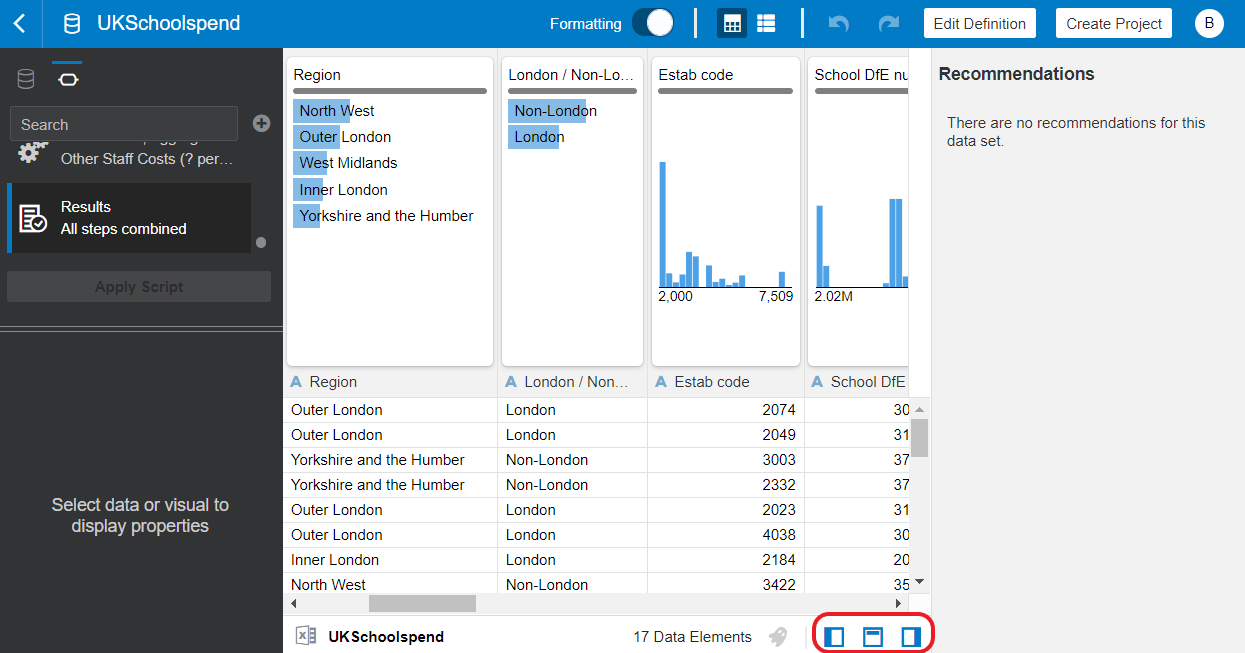
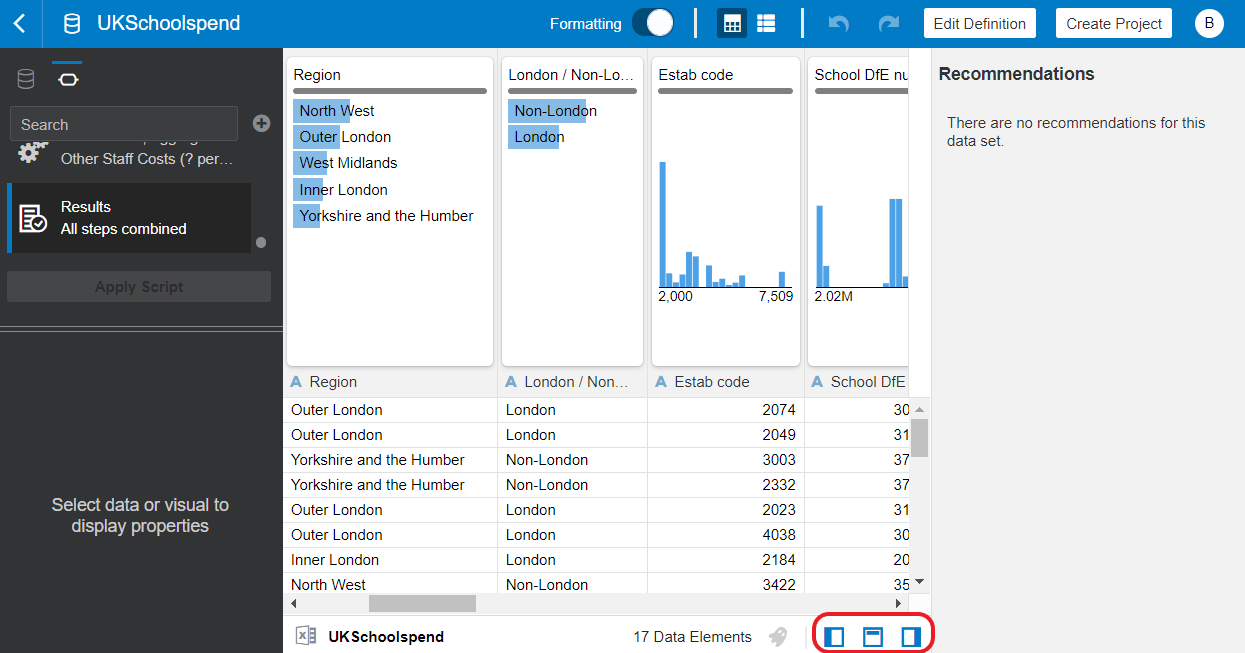
ビジュアライゼーション・プロジェクトをデプロイする前に、通常は、データをエンリッチおよび変換します。たとえば、データ列の名前変更、携帯電話のデータの修正または計算の追加を行う場合があります。